MS Office 프로그램인 파워포인트, 워드, 엑셀을 통해 업체나 고객들에게 설문지 타입등으로 수신동의등 네모 체크박스 안에 V 추가하는 방법은 크게 2가지가 있는데 가장 쉬운건 특수문자를 통한 각 종류별 ✓, ✓, ☑ 추가하는 방법과 개발도구를 통한 V 체크항목을 추가하는 방법이 있습니다.
만약 본인이 직접 V를 체크해서 사무적으로 전달하는 일이라면 특수문자를 통해 네모 체크박스 V를 직접해서 보내면 되고 반대로 직접 고객들에게 체크할 수 있도록 시트를 제작하고 싶다면 개발도구를 통해 체크항목을 만들어줍니다.
엑셀 특수문자 설정
노랗 목차
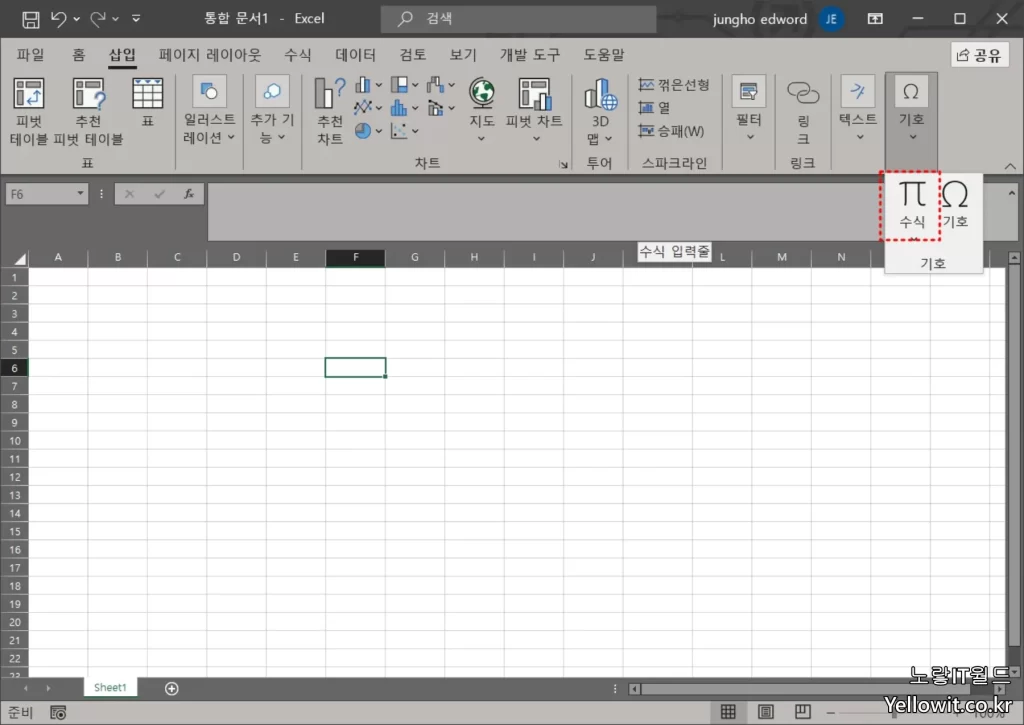
엑셀이나 워드 등 특수문자 추가해서 V 체크항목 추가하는 방법은 동일합니다.
삽입 -> 기호를 선택하면 수식과 기호 2가지를 선택할 수 있습니다.
엑셀 수학기호 분수, 미적분, 근호 특수문자
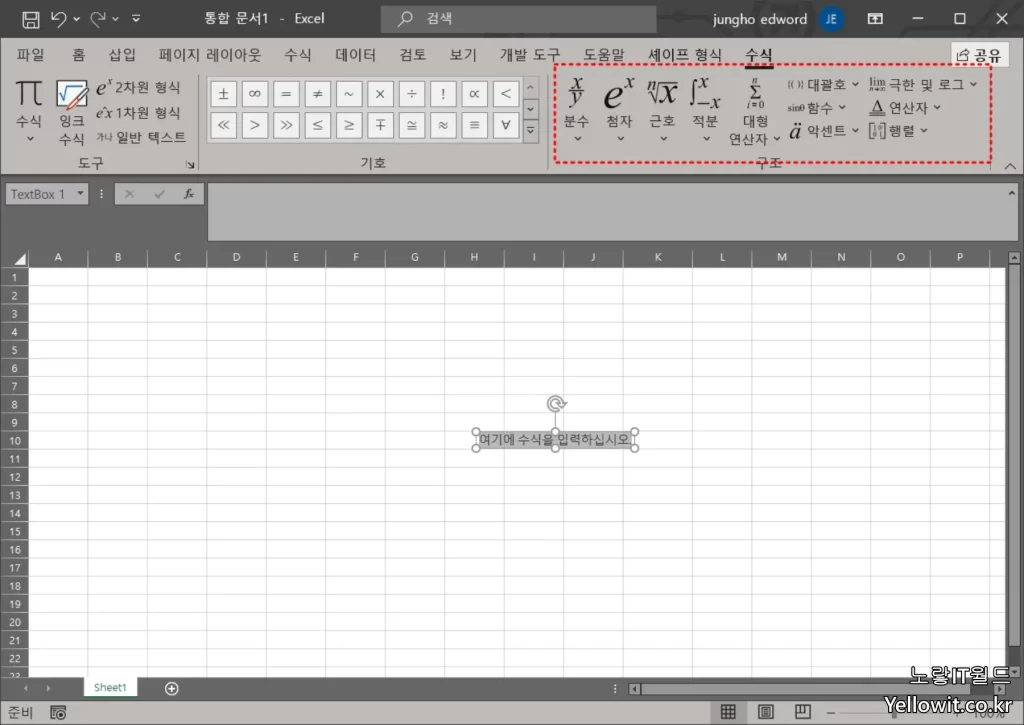
엑셀 기호 특수문자를 선택하면 엑셀에서 분수, 첨자, 근호, 적분, 대행연산자, 대괄호, 함수, 악센트, 근한 및 로그, 연산자, 행렬등의 수학기호등을 추가할 수 있습니다.
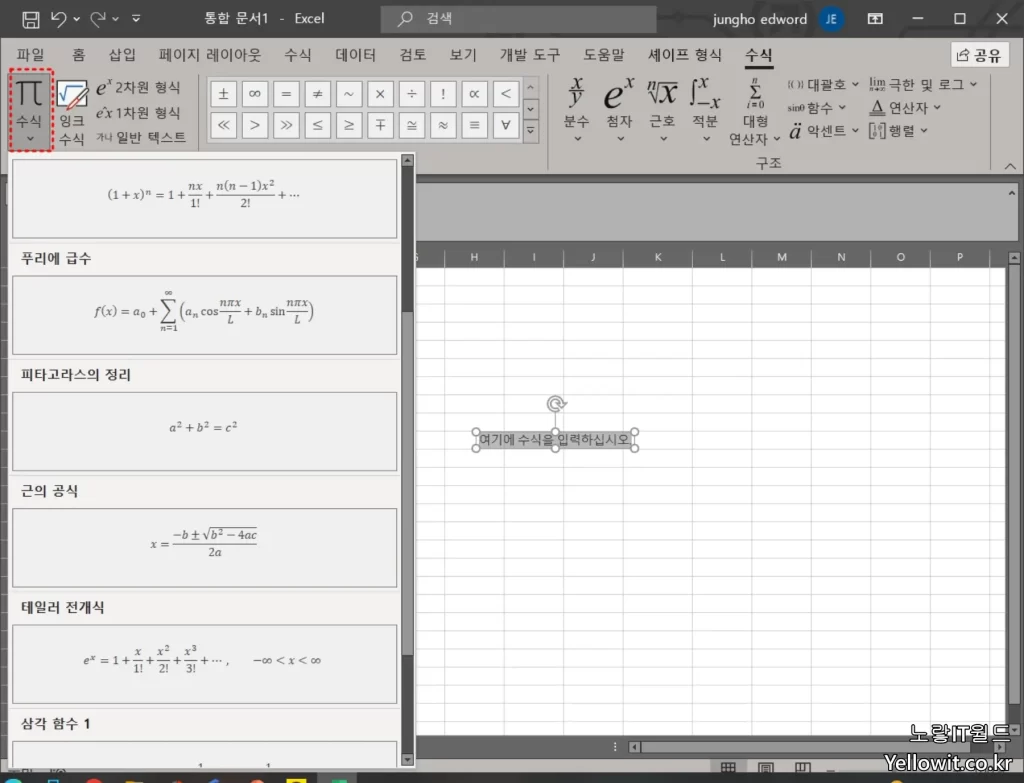
수식항목을 선택하면 보는것과 같이 푸리에급수, 피타고라스의 정리, 근의공식, 테일러 전개식, 삼각함수등의 수학공식을 추가할 수 있습니다.
엑셀 특수문자 기호 v체크 항목 추가
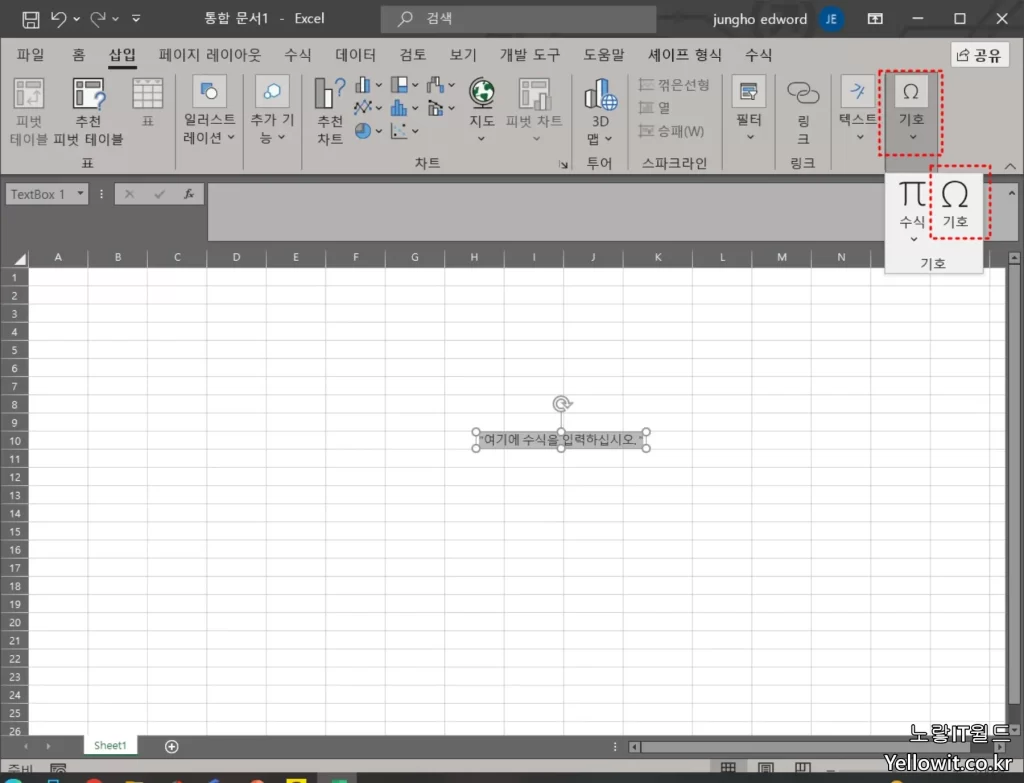
네모속의 ✓, ✓, ☑ 와 같은 특수문자를 추가하고 싶다면 엑셀에서 기호 특수문자를 선택합니다.
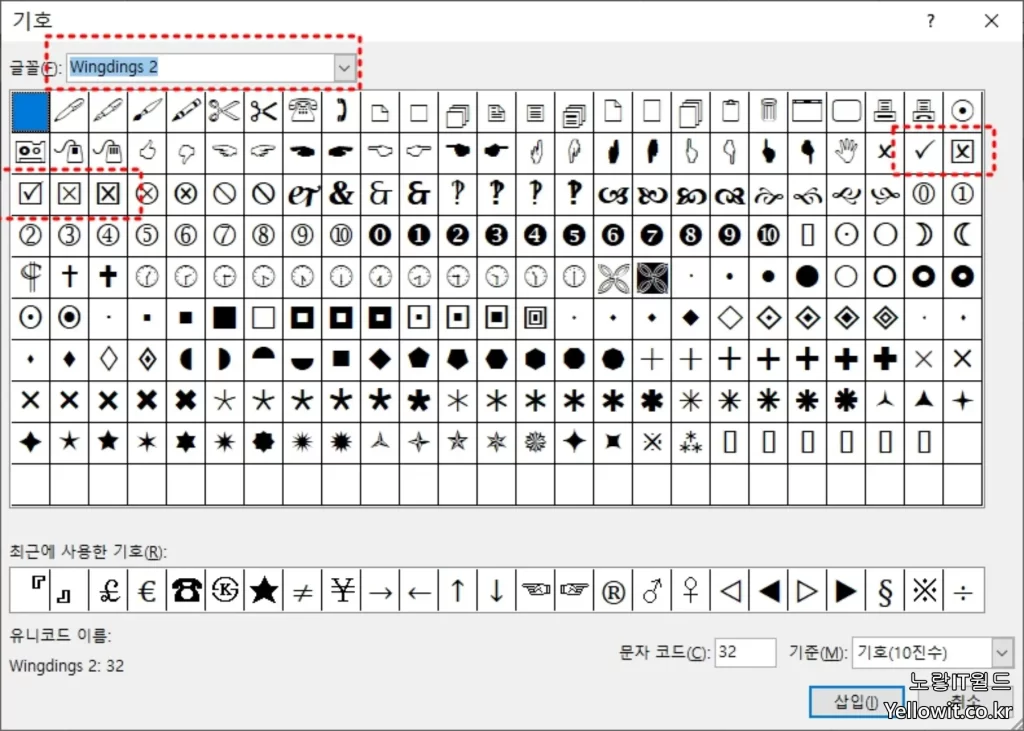
글꼴 목록 중 Wingdings2 항목을 선택하면 v 추가 특수문자가 있으며 원하는 네모속 v로 특수문자를 추가합니다.
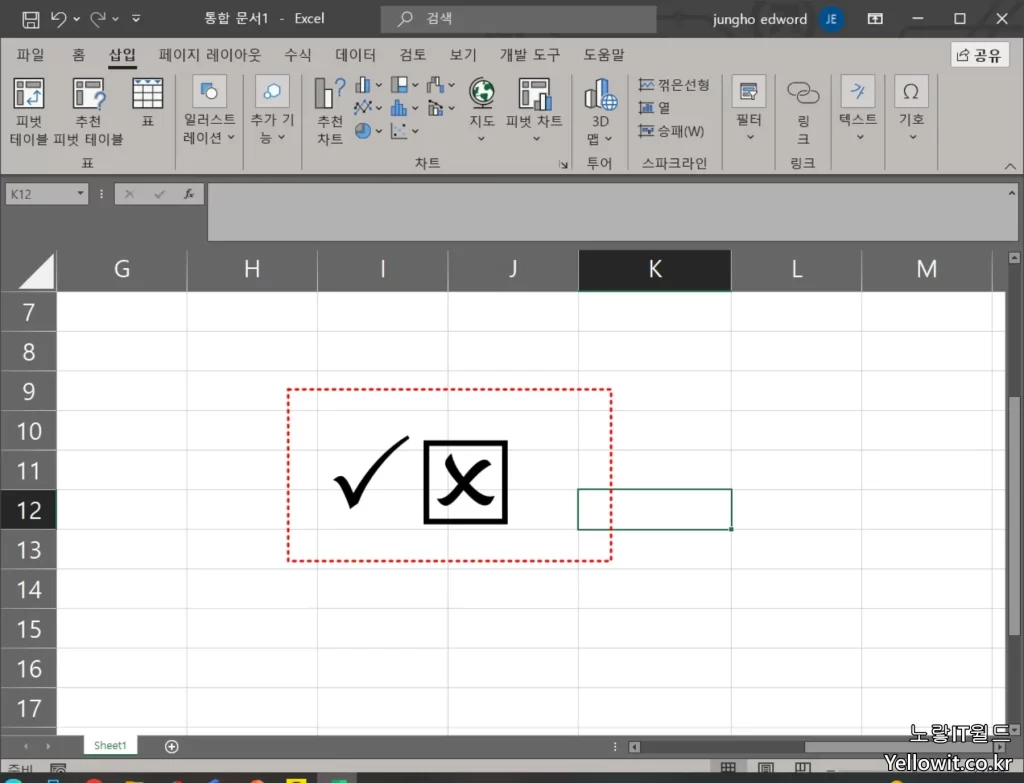
v체크와 정 반대인 x 체크 또한 특수문자로 추가할 수 있습니다.
엑셀 v 추가 체크항목 개발모드 추가
이번엔 엑셀 개발도구에 있는 고급기능으로서 설문지등에서 사용하는 v체크 아이콘을 활성화하는 방법을 알아봅니다.
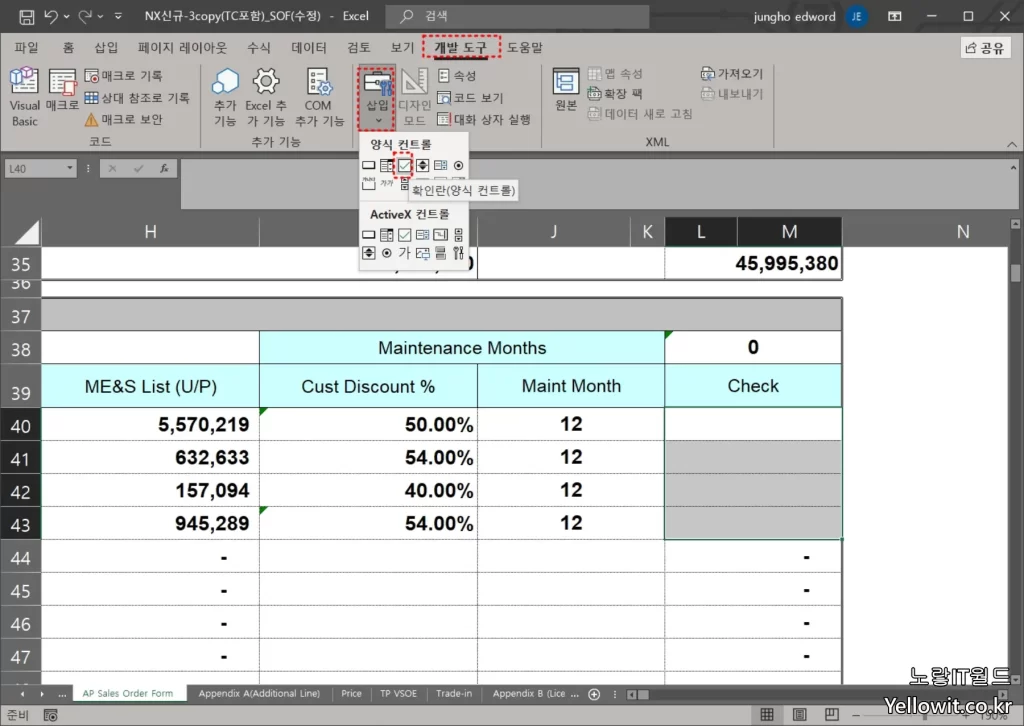
개발도구 -> 삽입으로 들어가면 확인란 (양식 컨트롤)을 체크합니다.
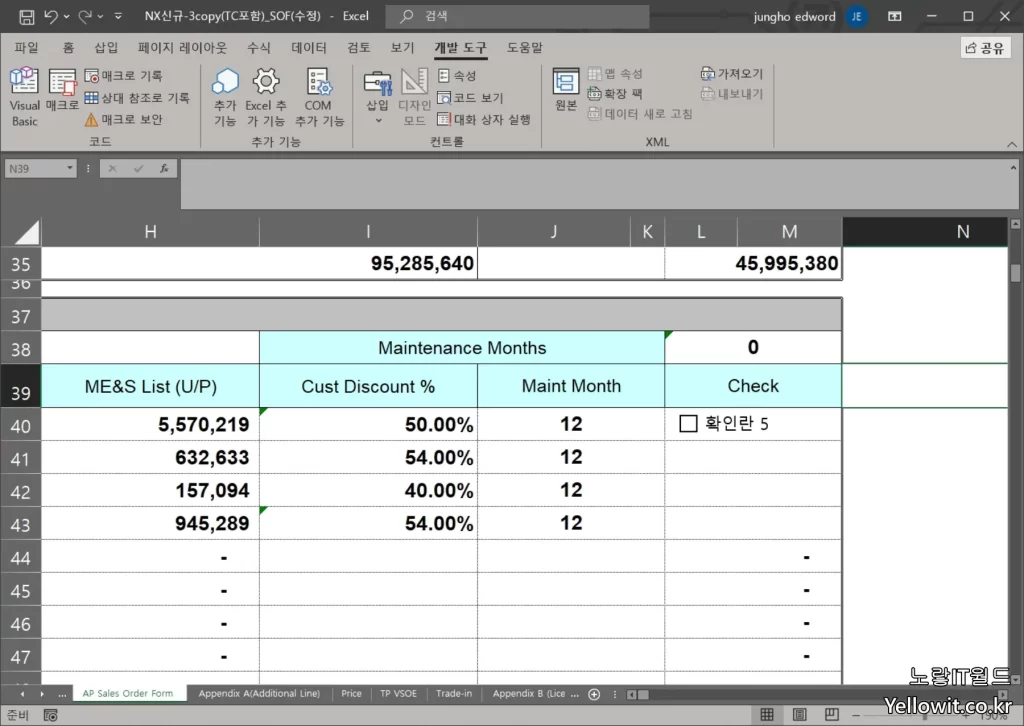
원하는 체크항목 위치에 마우스를 드래그 해주면 확인란이 추가됩니다.
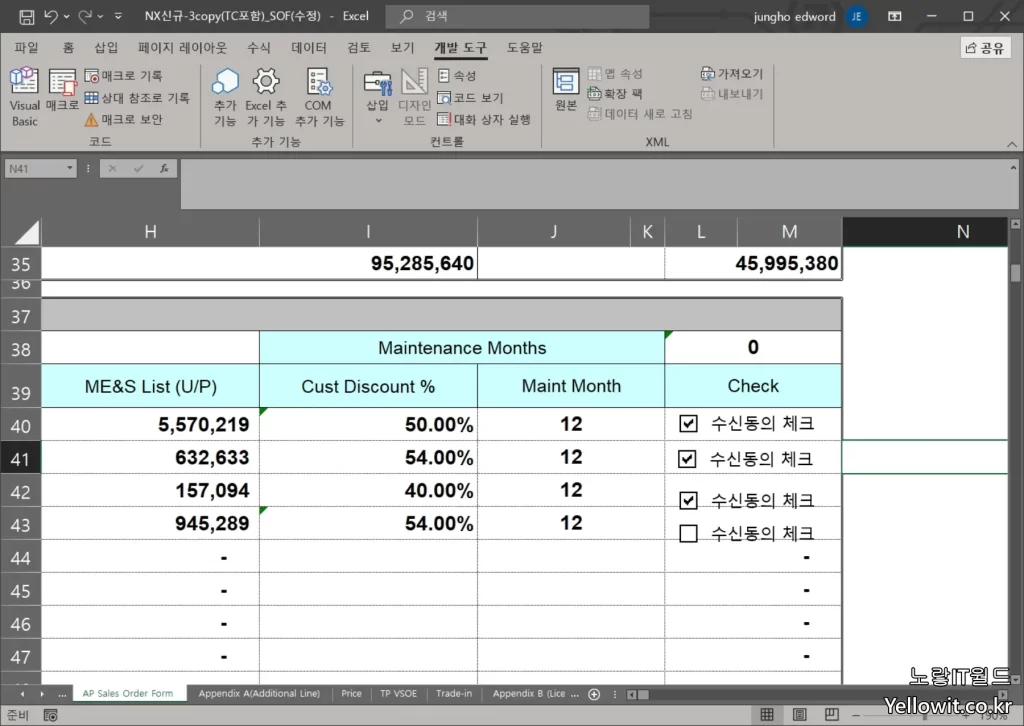
원하는 위치에 계속 복사해서 추가하고 체크항목 내용 또한 수신동의 체크나 참석등의 설문양식에 맞게 변경해줍니다.
그럼 사용자가 엑셀에서 직접 네모안에 v를 체크하거나 체크해제 할 수 있도록 합니다.
